在 iOS 14 以及更新系統當中,蘋果帶來了全新的“翻譯”應用,其界面設計簡約,功能一目了然,支持 11 種語言。但有部分用戶在使用該應用的過程中,遇到了打開翻譯應用後,提示“當前不可用,請稍後再試”等情況。可以嘗試通過如下方法解決:
iPhone自帶的翻譯應用無法正常使用怎麼辦
1.重新啟動 iPhone,在 iPhone 設置的應用列表中找到“翻譯”,確保允許“翻譯”應用使用 WLAN 以及蜂窩網絡,并將“設備端模式”進行關閉。
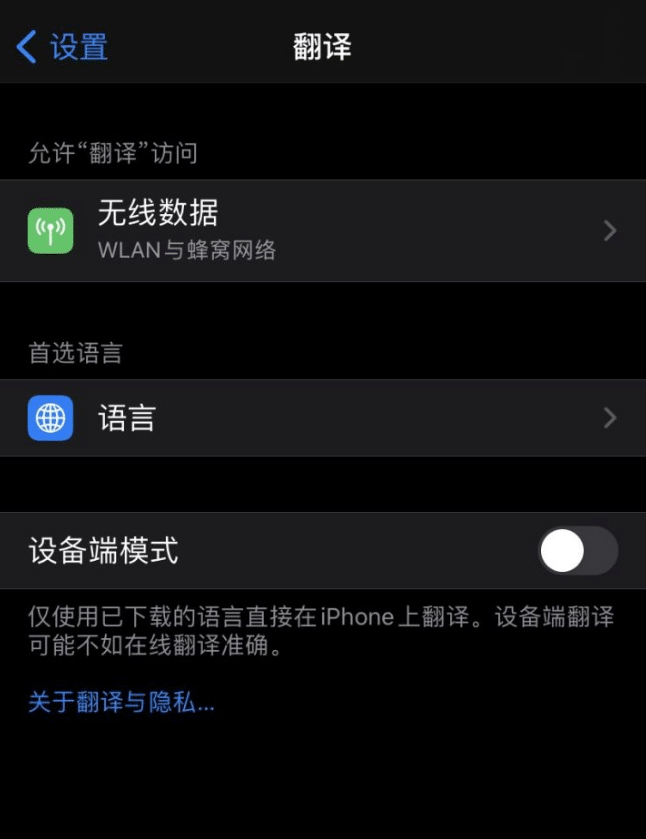
因為啟用“設備端模式”後,需要使用已下載的語言在 iPhone 上翻譯,如果沒有下載則無法進行在線翻譯。
檢查以上設置後,可以嘗試重新打開“翻譯”應用看看是否恢復正常。
2.嘗試刪除離線文件。
打開“翻譯”應用,輕點上方的語言,例如可輕點“普通話(簡體)”,即可打開語言設置界面。
下拉到“可用離線語言”,將已下載的離線包向左輕掃進行刪除,然後再嘗試使用“翻譯”功能。

如果下載的離線包較多,也可以直接卸載翻譯應用,然後重新在應用商店中下載回來,請注意:這款應用是免費的,請確保下載的是蘋果官方提供的“翻譯”應用,安裝成功後不要再下載離線包。

 蘋果粉點點讚
蘋果粉點點讚





